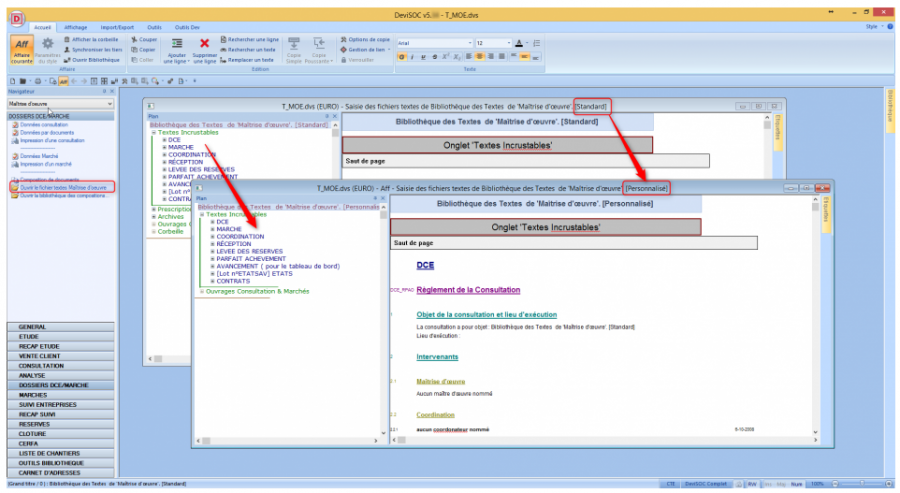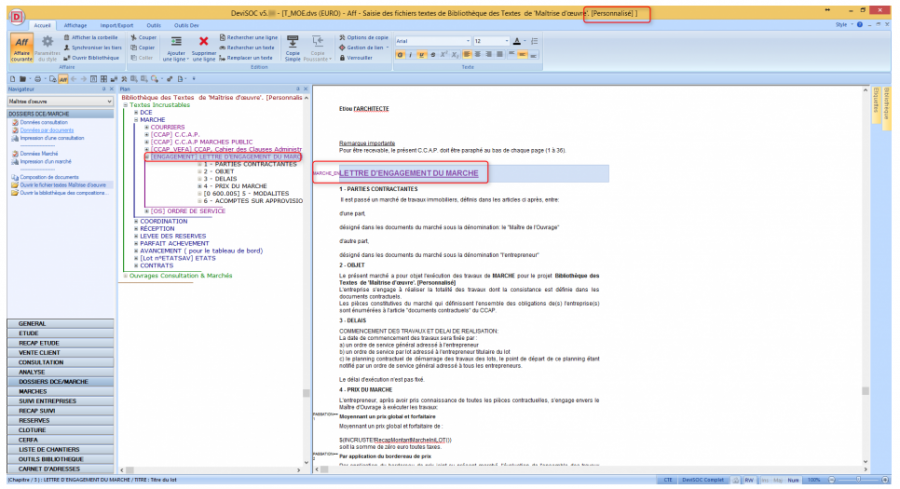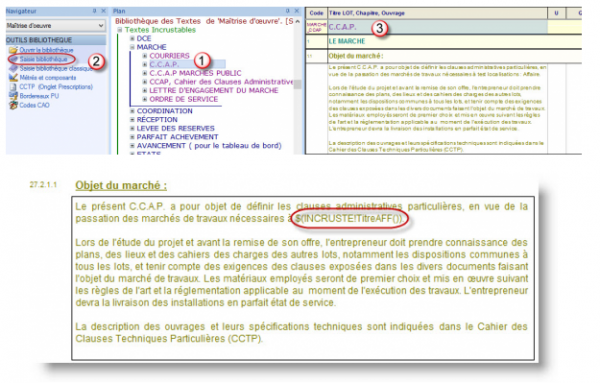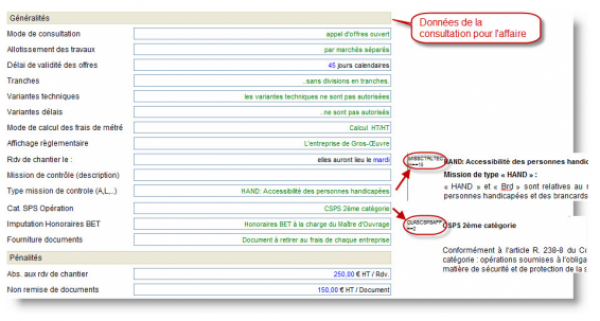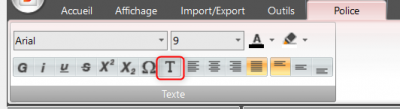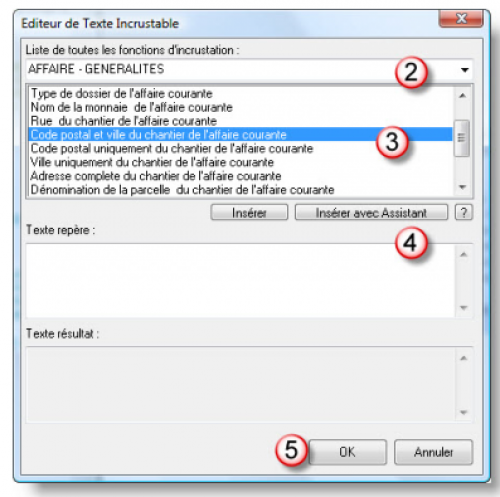Suivre les entreprises
Annexe : Personnaliser les textes SUIVI
Sur cette page vous allez apprendre a modifier et utiliser les textes de votre choix pour vos documents marchés.
La méthode est identique pour les textes de Maitrises d’œuvres, Constructeur MI ou Contractant Généraux
Voici ci dessous une vidéo explicative :
Sinon vous pouvez trouver une explication détaillée sur la page ci dessous.
Pour modifier les textes de SUIVI comme par exemple la lettre d'engagement du marché et/ou de l'ordre de service
vous pouvez procéder comme suit:
- Allez sur le menu 'Suivi entreprises'
- Ouvrir les textes standards
- Ouvrir de la même manière les textes personnalisés
- Mettre les textes personnalisés en affaire courante (AFF)
- Faire la copie poussante du texte choisi de standards vers personnalisés
- Copiez l'ensemble des textes incrustables du standards vers les textes personnalisés par copie poussante (F6 raccourci clavier)
- Fermez la fenêtre des textes standards
- Modifiez les textes inscrutables que vous avez copiés dans les textes personnalisés par l'utilisateur, comme par exemple la lettre d'engagement du marché. (voir ci dessous)
- Après vos modifications, refermez le fichier des textes personnalisés
- Lors de l'édition d'un contrat vous retrouverez les textes que vous avez modifiés précédemment.
Plus sur les textes
Méthode et conseils
Chaque document correspond à un code unique : par exemple le code [MARCHE_CCAP] pour le modèle de CCAP
Ne pas modifier les codes des chapitres utilisés par DeviSOC permettant de composer les documents à imprimer.
Attention aux formules d’incrustation dans les cellules de texte (descriptif), qui permettent de rechercher automatiquement les données de l’affaire courante.
Bien choisir le contenu de votre CCAP
Certains paragraphes du CCAP sont liés aux menus déroulants du style 'Données de la consultation' (ou de marché). Les options choisies permettent de sélectionner les paragraphes correspondants dans le CCAP.
Insérer une formule d'incrustation dans un modèle de texte
- Faites un double clic sur un descriptif et dans le menu “POLICE” de la barre ruban choisissez le symbole “T” « Insérer descriptif avec incrustation »
- Choisissez par exemple dans la liste des formules concernant les généralités de l'affaire
- Sélectionnez l’adresse du chantier de l’affaire courante.
- Cliquez sur « Insérer »
- Validez en cliquant sur [OK]
Le résultat devrait être celui-ci